วิธีปรับแต่งแดชบอร์ด WordPress ของคุณ
เผยแพร่แล้ว: 2022-07-06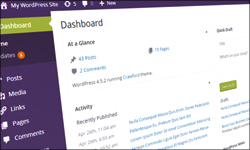
หากคุณต้องการความช่วยเหลือในการทำความเข้าใจหรือเรียนรู้วิธีใช้แดชบอร์ดของ WordPress โปรดดูบทช่วยสอนนี้:
- วิธีใช้แดชบอร์ด WordPress
เว็บไซต์หรือบล็อกของคุณทำงานบน WordPress หรือไม่? ถ้าใช่ คุณทราบหรือไม่ว่าคุณสามารถปรับแต่งแดชบอร์ด WordPress และพื้นที่ส่วนการดูแลระบบของคุณได้อย่างง่ายดายเพื่อให้เหมาะกับความต้องการของคุณ?
ในบทช่วยสอนนี้ คุณจะได้เรียนรู้วิธีปรับแต่งส่วนต่างๆ ของพื้นที่ผู้ดูแลระบบ WordPress ของคุณโดยไม่ต้องแตะโค้ดใดๆ
พื้นที่ที่ครอบคลุมในบทช่วยสอนนี้รวมถึง:
- การจัดระเบียบหน้าจอแดชบอร์ด WordPress ของคุณ – วิธีซ่อน/แสดงและจัดระเบียบแผงข้อมูลใหม่ในแดชบอร์ดของคุณ
- การปรับแต่งชุดสีของ WordPress Dashboard
โดดกันเลย…
Decluttering หน้าจอแดชบอร์ด WordPress ของคุณ
เมื่อไซต์ของคุณเติบโตขึ้นหรือคุณเพิ่มฟังก์ชันการทำงานใหม่ แดชบอร์ดของคุณอาจเริ่มดูยุ่งและรกมาก
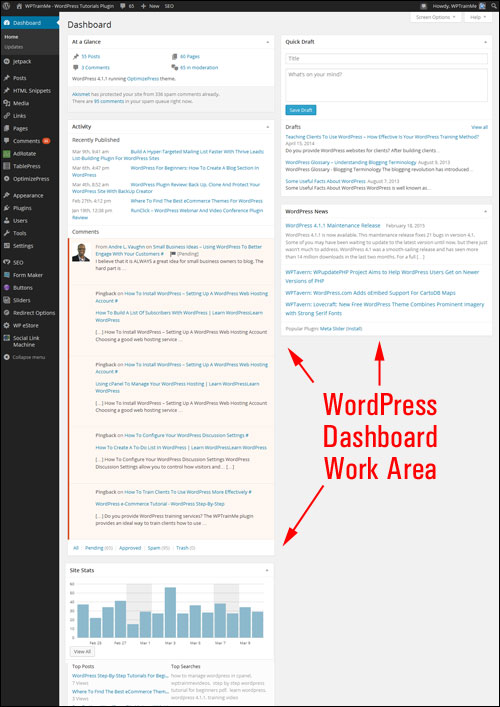
โชคดีที่คุณสามารถ "จัดระเบียบ" และจัดระเบียบหน้าจอแดชบอร์ดของ WordPress ได้ด้วยการซ่อน ย่อให้เล็กสุด และจัดระเบียบเลย์เอาต์ของแผงข้อมูลแดชบอร์ดของคุณใหม่
วิธีซ่อนแผงแดชบอร์ดของ WordPress
แท็บ ตัวเลือกหน้าจอ อยู่ที่มุมบนขวาของหน้าจอแดชบอร์ด
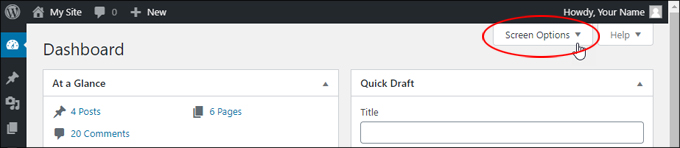
คลิกแท็บ ตัวเลือกหน้าจอ เพื่อกำหนดค่าตัวเลือกต่างๆ เช่น การซ่อนหรือแสดงแผงข้อมูล

เลือกหรือยกเลิกการเลือกช่องเพื่อแสดงหรือซ่อนองค์ประกอบแดชบอร์ด
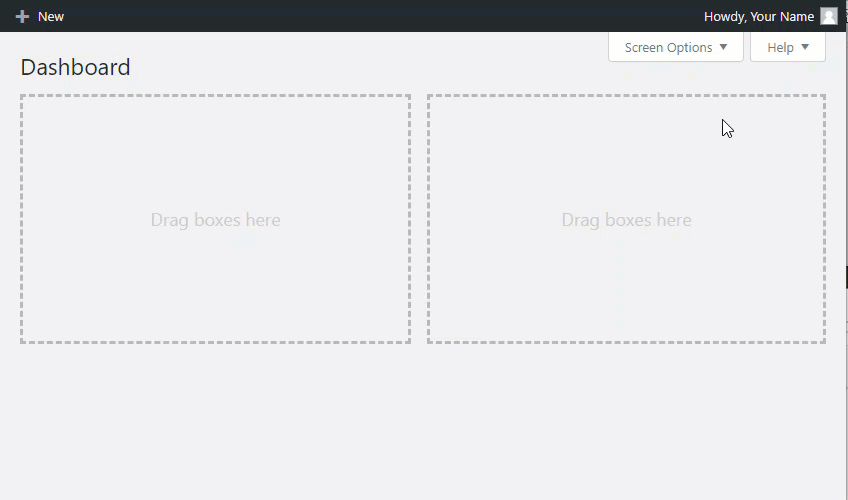
ด้วยการซ่อนองค์ประกอบที่ไม่จำเป็นไว้บนหน้าจอของคุณ คุณสามารถจัดระเบียบพื้นที่แดชบอร์ดของคุณได้ดีขึ้น และสร้างรูปลักษณ์ที่ไม่กระจัดกระจายในพื้นที่การบริหารของคุณ
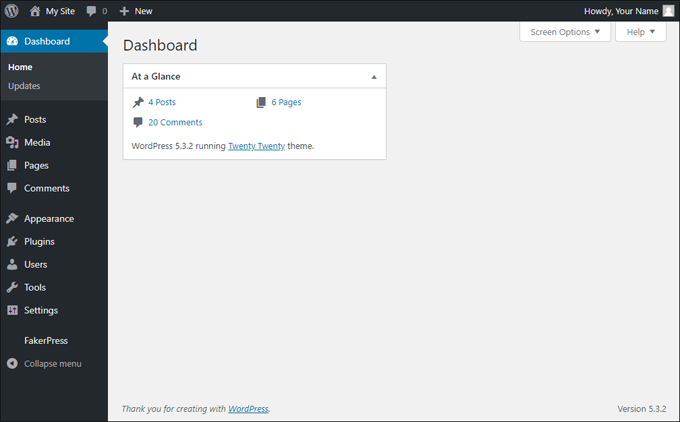
คุณยังสามารถยกเลิกการเลือกช่องทั้งหมดในแท็บตัวเลือกหน้าจอเพื่อซ่อนแผงข้อมูลทั้งหมดได้
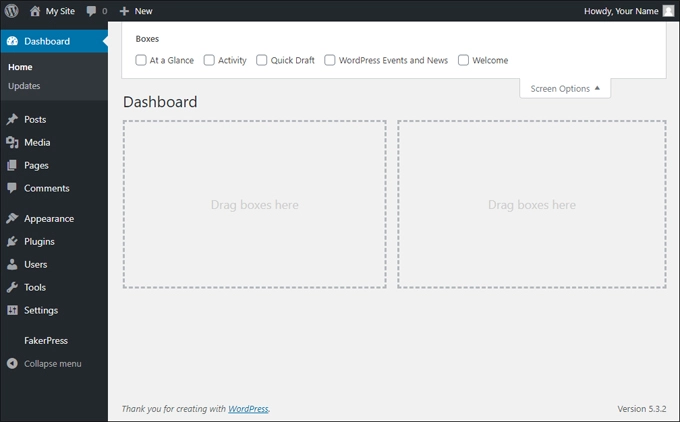
หากคุณไม่ต้องการซ่อนทุกอย่างบนหน้าจอแต่ไม่ต้องการข้อมูลที่ทำให้หน้าจอรก คุณสามารถย่อขนาดแผงข้อมูลในแดชบอร์ดได้
วิธีย่อขนาดแผงแดชบอร์ดของ WordPress
นอกจากการซ่อนองค์ประกอบแล้ว คุณสามารถย่อขนาดบล็อกเนื้อหาในแดชบอร์ดของคุณโดยคลิกที่สัญลักษณ์สามเหลี่ยมคว่ำที่มุมของแถบชื่อเรื่องของแผงข้อมูล
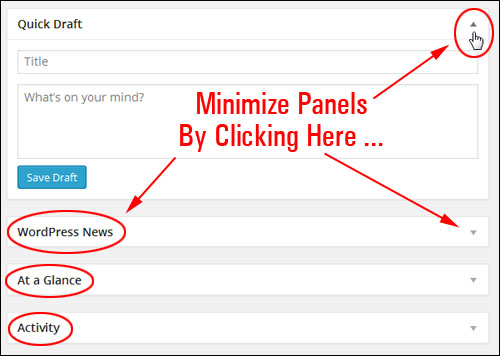
ซึ่งจะช่วยให้พื้นที่ทำงานของคุณไม่กระจัดกระจายโดยไม่ปิดบังแผงข้อมูลทั้งหมด
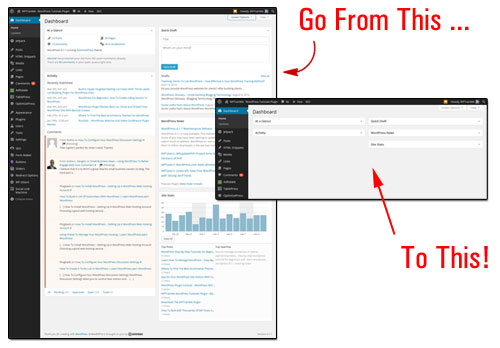
ซ่อน แสดง ขยาย หรือยุบแผงได้มากเท่าที่คุณต้องการเพื่อสร้างรูปลักษณ์ที่ไม่กระจัดกระจาย WordPress จะจดจำการตั้งค่าของคุณในครั้งต่อไปที่คุณเข้าสู่ระบบในพื้นที่ผู้ดูแลระบบของคุณ
อีกสิ่งหนึ่งที่คุณสามารถทำได้เพื่อจัดระเบียบหน้าจอแดชบอร์ดของคุณคือการจัดเรียงเลย์เอาต์ของแผงข้อมูลของคุณใหม่
วิธีจัดระเบียบแผงแดชบอร์ด WordPress ใหม่
คุณยังสามารถจัดเรียงใหม่หรือกำหนดค่าเลย์เอาต์ของแผงข้อมูลภายในแดชบอร์ดได้อย่างง่ายดายโดยใช้ "ลากแล้วปล่อย"
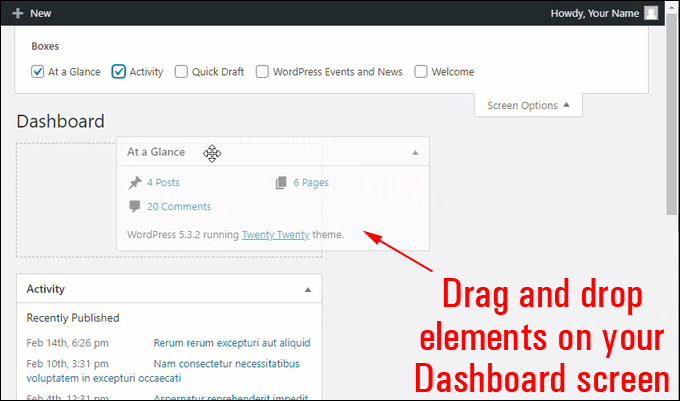

องค์ประกอบบางอย่างในแดชบอร์ดของคุณทำให้คุณสามารถกำหนดค่าตัวเลือกและการตั้งค่าเพิ่มเติมที่อาจไม่ชัดเจนในแวบแรก

ตัวอย่างเช่น นี่คือแผงเนื้อหาที่เพิ่มลงในแดชบอร์ดผ่านปลั๊กอินเพื่อให้มีฟังก์ชันการทำงานเพิ่มเติม ตามภาพหน้าจอด้านล่าง ไม่มีอะไรให้ดูทางด้านซ้ายของไอคอนย่อขนาดแผง...
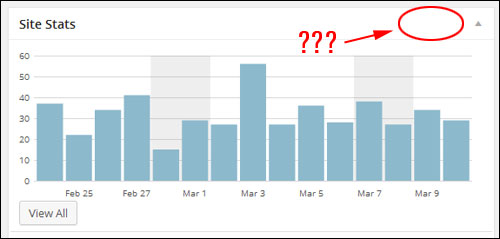
อย่างไรก็ตาม หากคุณเลื่อนเมาส์ไปเหนือบริเวณแถบชื่อเรื่อง คุณจะเห็นลิงก์ปรากฏขึ้นเพื่อให้คุณเข้าถึงตัวเลือกการกำหนดค่าเพิ่มเติมสำหรับองค์ประกอบนี้
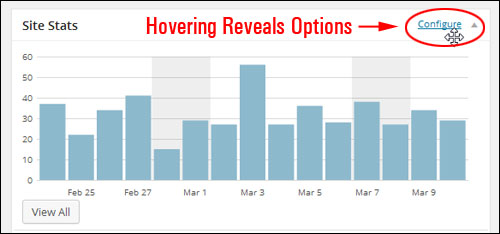
การปรับแต่งชุดรูปแบบสีของแดชบอร์ด WordPress ของคุณ
นอกจากการจัดระเบียบใหม่และจัดระเบียบข้อมูลภายในแดชบอร์ดแล้ว คุณยังสามารถเปลี่ยนรูปแบบสีของพื้นที่ผู้ดูแลระบบได้จากการตั้งค่า WordPress หรือโดยใช้ปลั๊กอิน
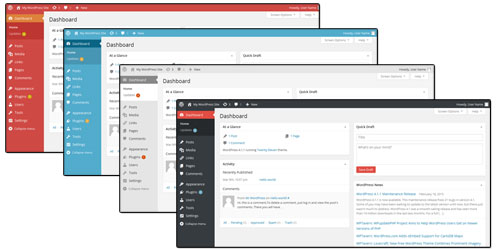
หากต้องการเปลี่ยนรูปแบบสีของพื้นที่ผู้ดูแลระบบของไซต์ WordPress ให้คลิกที่แท็บ " Howdy, Your UserName " (ที่มุมขวาบนสุดของหน้าจอและเลือก Edit My Profile
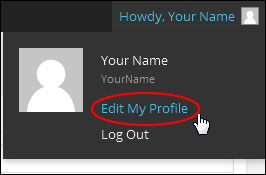
หมายเหตุ: คุณยังสามารถเข้าถึงหน้าจอการตั้งค่าโปรไฟล์ของคุณได้โดยคลิกที่ ผู้ใช้ > โปรไฟล์ของคุณ ในเมนูหลัก
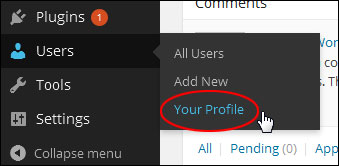
ในส่วน โปรไฟล์ > ตัวเลือกส่วนบุคคล > ชุดรูปแบบสีของผู้ดูแลระบบ เลือกตัวเลือกเพื่อเปลี่ยนชุดรูปแบบสีสำหรับผู้ดูแลระบบส่วนกลางเริ่มต้นของคุณ
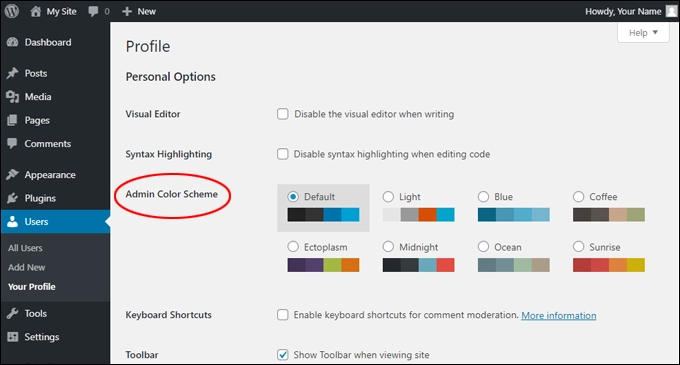
คุณสามารถดูตัวอย่างชุดสีสำหรับผู้ดูแลระบบใหม่ของคุณแบบสดๆ ได้ง่ายๆ โดยเลือกตัวเลือกอื่น
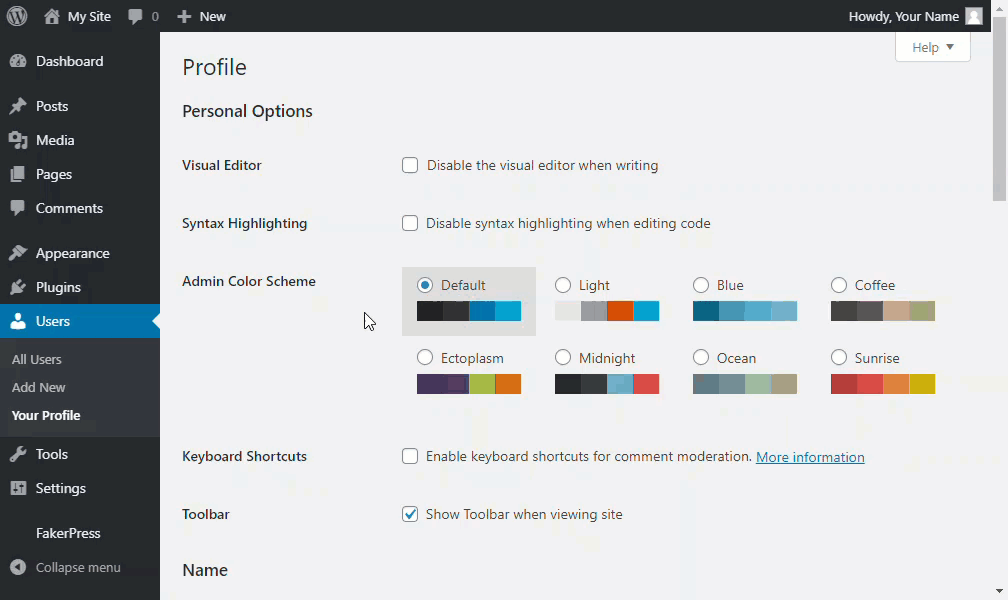
อย่าลืมคลิกปุ่ม อัปเดตโปรไฟล์ ที่ด้านล่างของหน้าจอเพื่อบันทึกการเปลี่ยนแปลงและอัปเดตการตั้งค่าของคุณ
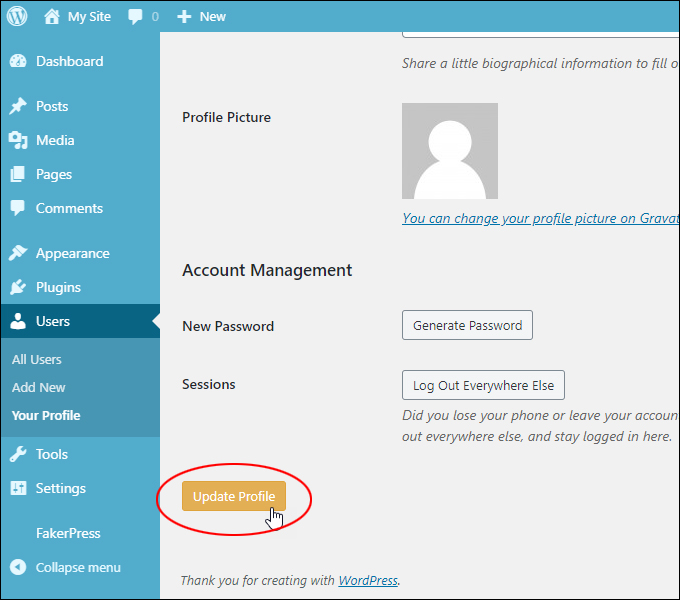
ชุดรูปแบบสีของส่วนผู้ดูแลระบบใหม่ของคุณจะมีผลทันที
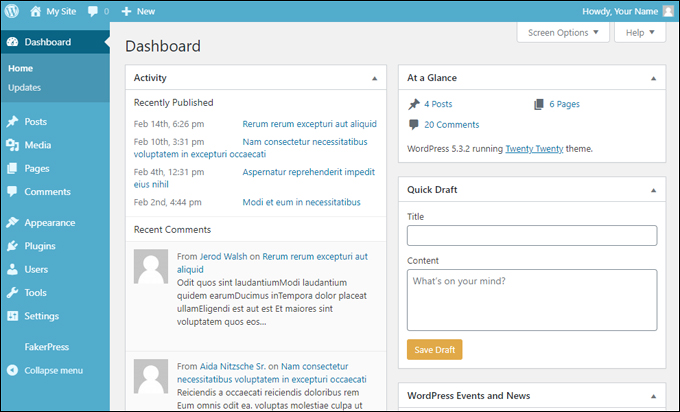

หมายเหตุ:
- เว้นแต่ไซต์ของคุณจะถูกแก้ไขหรือจำกัดการอนุญาต ผู้ใช้ที่ลงทะเบียนทุกคนในไซต์ของคุณควรสามารถปรับแต่งชุดสีของแดชบอร์ดของตนเองได้
- ตามค่าเริ่มต้น WordPress มีตัวเลือกชุดรูปแบบสีของผู้ดูแลระบบจำนวนจำกัดให้คุณเลือก คุณสามารถปรับแต่งตัวเลือกเหล่านี้เพิ่มเติมได้โดยใช้ปลั๊กอิน หรือโดยให้นักพัฒนาเว็บหรือนักออกแบบเว็บไซต์ปรับแต่งสีของธีมและ/หรือเทมเพลตของคุณ
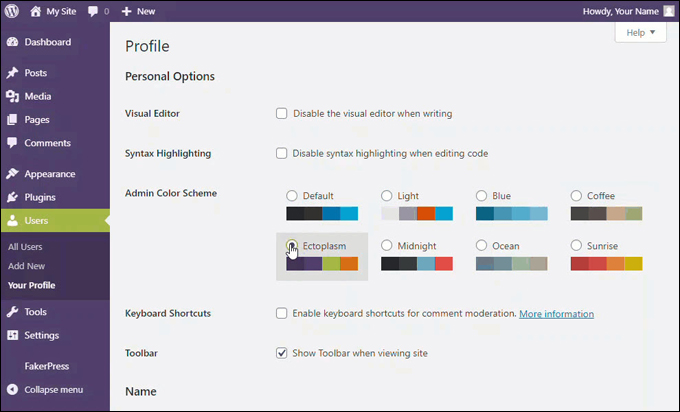
หากคุณต้องการความช่วยเหลือในการสร้างชุดสีที่กำหนดเองสำหรับพื้นที่ผู้ดูแลระบบของคุณ โปรดติดต่อเรา
หากต้องการเรียนรู้เพิ่มเติมเกี่ยวกับส่วนโปรไฟล์ผู้ใช้ โปรดดูบทช่วยสอนนี้: วิธีแก้ไขโปรไฟล์ผู้ใช้ของคุณ
ยินดีด้วย! ตอนนี้คุณรู้วิธีปรับแต่งแดชบอร์ด WordPress และพื้นที่ผู้ดูแลระบบโดยไม่ต้องแตะโค้ดหรือเพิ่มปลั๊กอินเพิ่มเติม เพียงคลิกเมาส์ไม่กี่ครั้ง
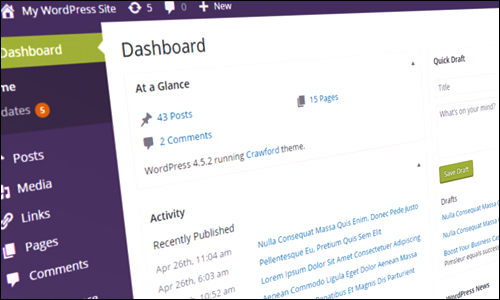
***
เราไม่มีส่วนเกี่ยวข้อง เกี่ยวข้อง สนับสนุนหรือรับรองโดย WordPress หรือบริษัทแม่ Automattic เว็บไซต์นี้มีลิงค์พันธมิตรไปยังผลิตภัณฑ์ เราอาจได้รับค่าคอมมิชชั่นสำหรับการซื้อผ่านลิงก์เหล่านี้
